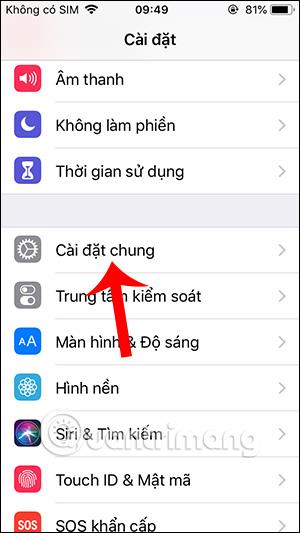Налаштувати дату й час на iPhone, змінити дату й час на iPhone дуже просто, допомагаючи вибрати потрібний стиль відображення дати й часу або дозволити iPhone автоматично оновлювати дату й час відповідно до часового поясу на пристрої. Або коли ви переїжджаєте в іншу країну, вам потрібно змінити часовий пояс і час у цьому місці, щоб побачити правильний час. Наведена нижче стаття допоможе вам змінити дату й час на iPhone.
Інструкція по зміні дати і часу на iPhone
Крок 1:
В інтерфейсі телефону натисніть Налаштування , а потім виберіть Загальні налаштування . Перейдіть до нового інтерфейсу, натисніть «Дата й час» , щоб установити час на пристрої.


крок 2:
Цей час відображає інтерфейс для встановлення дати та часу на iPhone. За замовчуванням iPhone автоматично оновить час відповідно до часового поясу на пристрої. Якщо ви хочете налаштувати час iPhone на свій смак, вам потрібно вимкнути режим автоматичного встановлення . У розділі «Часовий пояс» ви можете перейти до іншої країни за межами В’єтнаму.

крок 3:
Далі натисніть на дату, щоб вибрати поточний час і дату. Якщо час на вашому iPhone неправильний, ви можете налаштувати його прямо тут. Час можна знову змінити, провівши пальцем угору або вниз відповідно до наведеної нижче таблиці.
Якщо вимкнути відображення часу в 24-годинному форматі часу , час позначатиметься як AM і PM у 12-годинному форматі.



На екрані буде показано такий результат часу.

Відеоінструкція з налаштування часу на iPhone